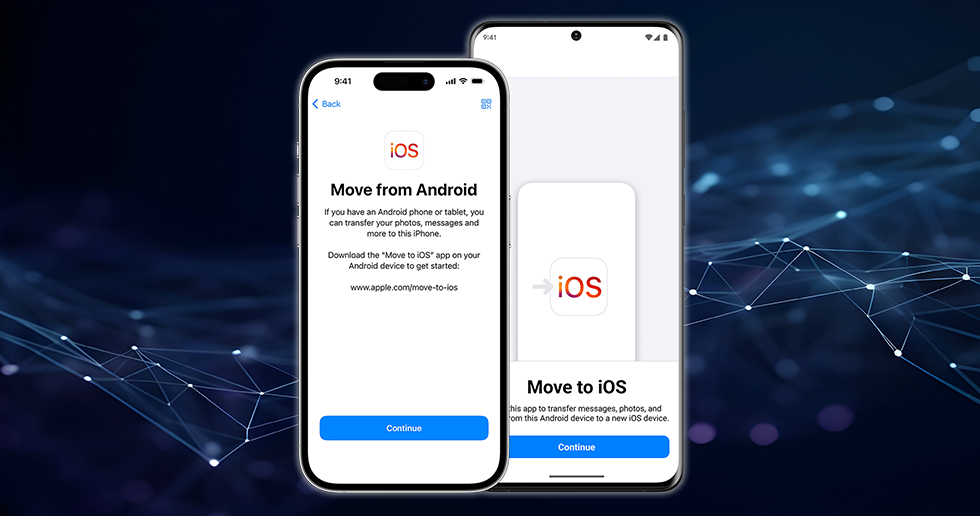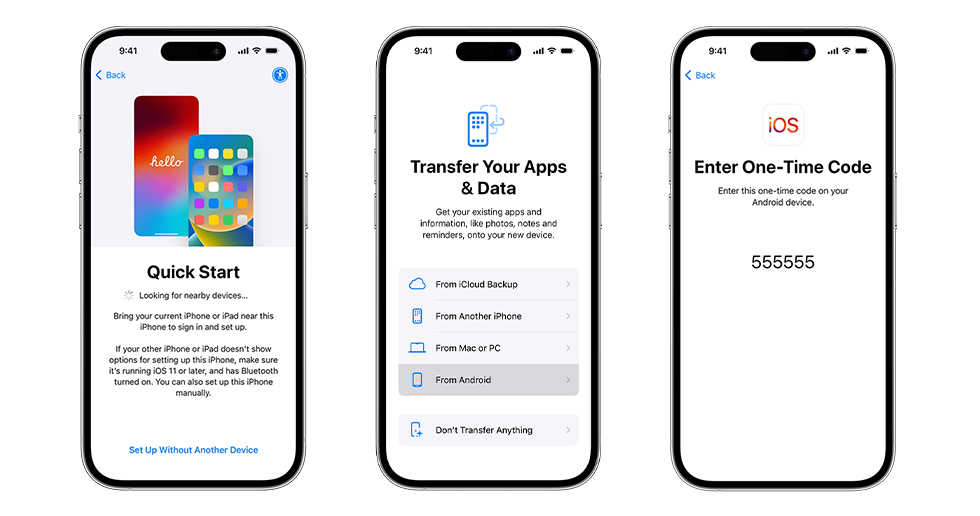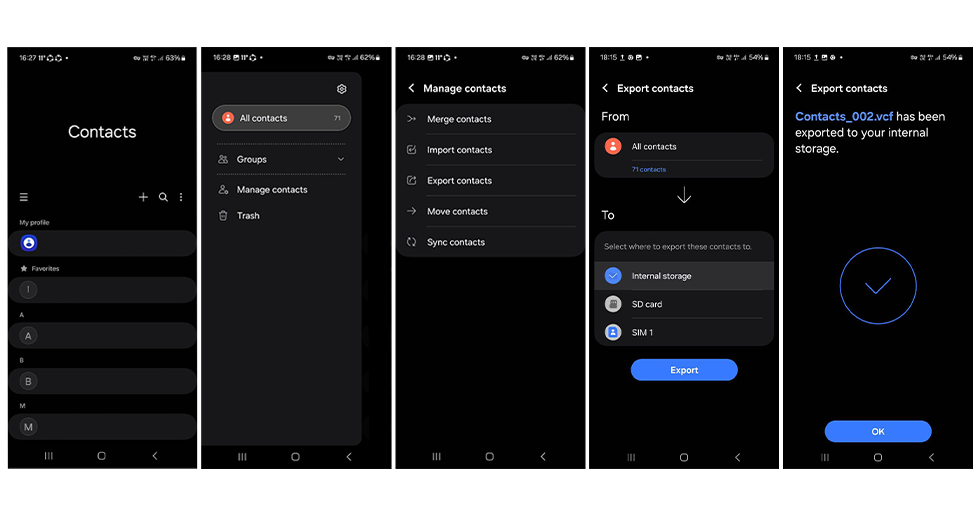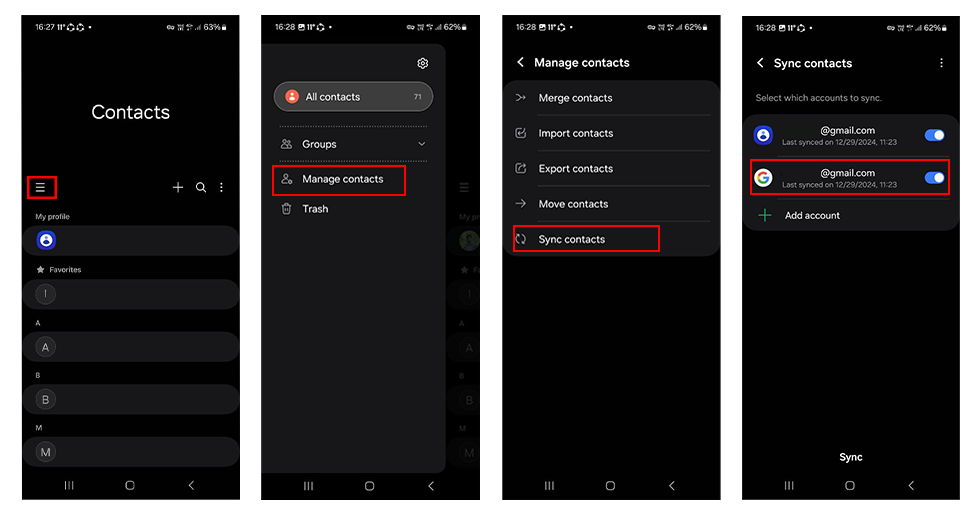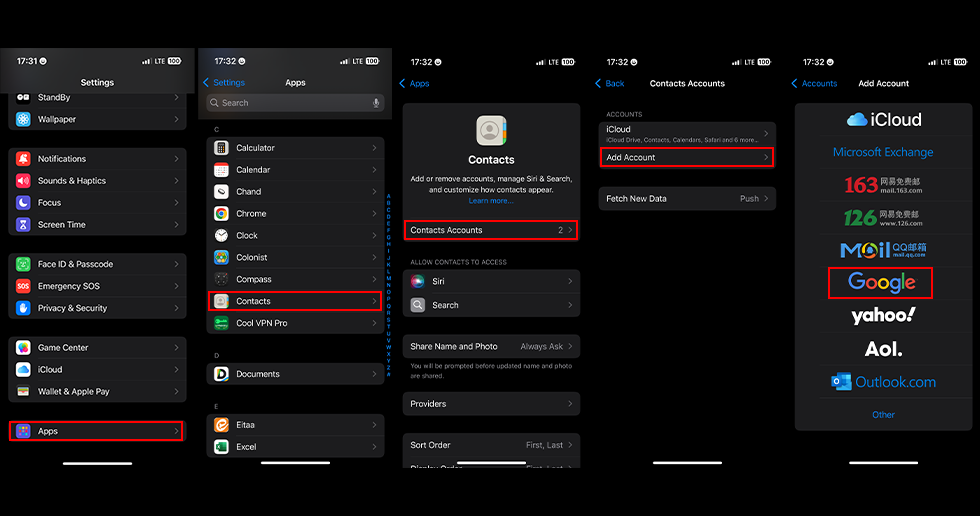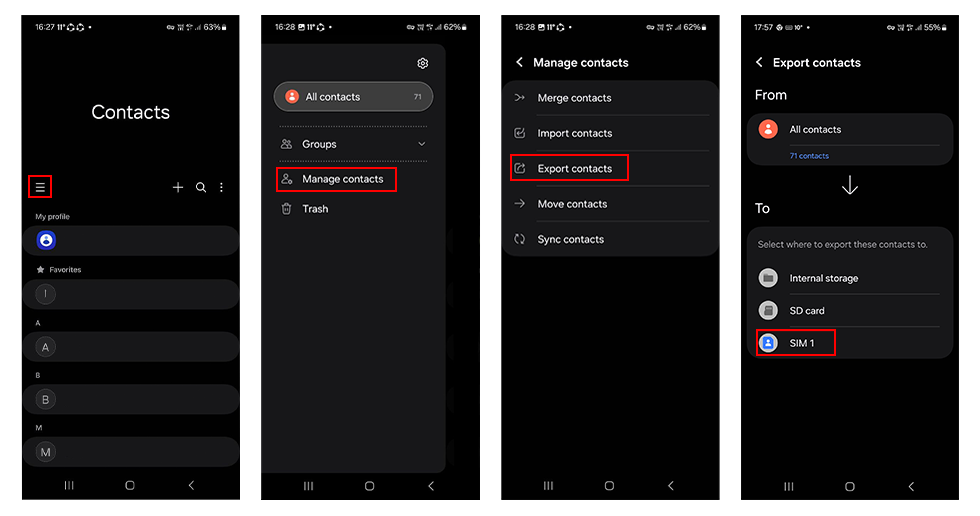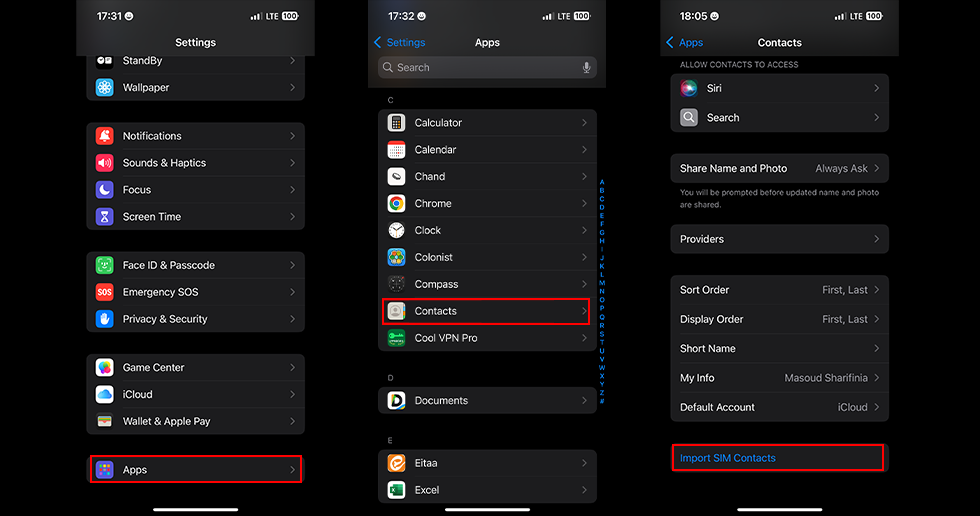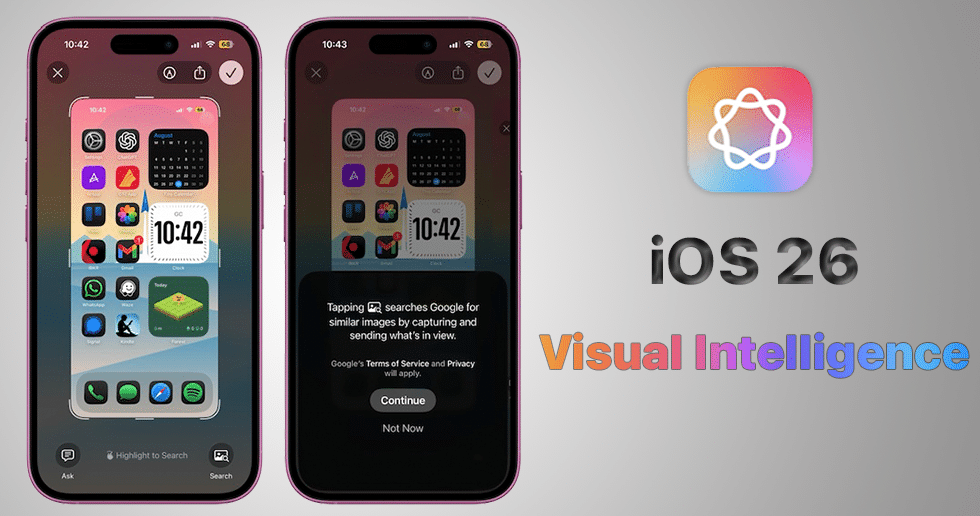بهترین روشهای انتقال مخاطبین از اندروید به آیفون در iOS 18
انتقال مخاطبین از دستگاههای اندرویدی به آیفون یکی از دغدغههای مهم کاربران در هنگام تغییر سیستمعامل گوشی است. بسیاری از افراد در این مرحله نگران از دست دادن اطلاعات ارزشمند خود مانند شماره تماسها و مخاطبین هستند. خوشبختانه، روشهای متعددی برای انجام این کار وجود دارد که هر یک بهسادگی و با چند گام ساده قابل انجام است. این روشها نه تنها مخاطبین بلکه سایر اطلاعات مرتبط با آنها را نیز بهآسانی منتقل میکنند.
در این مقاله، به آموزش جامع و کاربردی روشهای مختلف انتقال مخاطبین و شماره تماسها از اندروید به آیفون خواهیم پرداخت و نکاتی مهم را برای جلوگیری از بروز مشکلات احتمالی ارائه میدهیم. همچنین به شما کمک میکنیم بهترین روش متناسب با شرایط خود را انتخاب کنید و از انتقال موفق اطلاعات خود اطمینان حاصل کنید.
انتقال مخاطبین از اندروید به iOS در زمان راه اندازی اولیه آیفون
انتقال مخاطبین از اندروید به آیفون (iPhone) در حین راهاندازی گوشی جدید، یکی از دغدغههای کاربران هنگام تغییر دستگاه است. اپل برای تسهیل این فرآیند، برنامه “Move to iOS” را ارائه داده است. این برنامه رایگان به شما امکان انتقال انواع دادهها از جمله مخاطبین، فایلها، عکسها و ویدئوها را از دستگاه اندرویدی به آیفون میدهد. با این حال، استفاده از این ابزار شرط مهمی دارد: تنها زمانی میتوانید از آن استفاده کنید که آیفون خود را هنوز راهاندازی نکرده باشید.
اگر آیفون شما قبلاً راهاندازی شده است، باید از روشهای دیگر استفاده کنید. در غیر این صورت، مراحل زیر را دنبال کنید:
- دانلود و نصب برنامه Move to iOS: ابتدا این برنامه را از گوگل پلی دانلود و روی گوشی اندرویدی خود نصب کنید.
- پذیرش شرایط و دسترسی به حافظه: پس از نصب، شرایط استفاده از برنامه را با ضربه زدن روی گزینه “Accept” بپذیرید. سپس با انتخاب گزینه “Allow” به برنامه اجازه دسترسی به حافظه گوشی را بدهید.
- شروع فرآیند انتقال: با ضربه زدن روی گزینه “Continue” مراحل را ادامه دهید تا به مرحلهای برسید که کدی از شما درخواست شود.
- دریافت کد از آیفون: برای دریافت کد، مراحل راهاندازی آیفون را شروع کنید. پس از گذر از صفحه Quick Start، گزینه “Set Up Manually” را انتخاب کرده و سپس “Move Data from Android” را بزنید.
- وارد کردن کد در اندروید: آیفون یک کد نمایش میدهد که باید آن را در گوشی اندرویدی خود وارد کنید.
- انتخاب اطلاعات برای انتقال: در گوشی اندرویدی خود گزینه “Contacts” یا هر دادهای که قصد انتقال آن را دارید، انتخاب کنید. اگر هدف شما تنها انتقال مخاطبین است، تنها این گزینه را انتخاب کنید و سپس روی “Continue” ضربه بزنید.
- انتقال موفقیتآمیز: پس از پایان فرآیند، اطلاعات شما به آیفون منتقل خواهد شد.
این روش ساده و سریع، بهترین گزینه برای انتقال دادهها هنگام راهاندازی اولیه آیفون است. اگر به هر دلیلی این امکان برای شما فراهم نیست، میتوانید از روشهای جایگزین مانند استفاده از حساب گوگل برای همگامسازی مخاطبین استفاده کنید. با رعایت این مراحل، تغییر دستگاه بدون نگرانی از دست دادن اطلاعات انجام میشود.
این روش بسیار ساده و سریع است و بهویژه برای کاربران تازهکار توصیه میشود.
انتقال مخاطبین با استفاده از فایل VCF